Lý do cần chuyển ảnh từ Android sang iPhone
Để đồng bộ hóa dữ liệu giữa các thiết bị, việc chuyển ảnh từ Android sang iPhone là một giải pháp hiệu quả. Nếu bạn vừa mới chuyển sang iPhone hoặc sử dụng cả hai loại thiết bị, cách chuyển ảnh từ Android sang iPhone sẽ giúp đảm bảo rằng tất cả những kỷ niệm và hình ảnh quan trọng đều có sẵn trên thiết bị mới của bạn.
Tận dụng các tính năng chỉnh sửa và quản lý ảnh trên iPhone
iPhone cung cấp nhiều công cụ chỉnh sửa và quản lý ảnh mạnh mẽ như các bộ lọc, hiệu ứng, và tùy chọn chỉnh sửa nâng cao. Khi thực hiện cách chuyển ảnh từ Android sang iPhone, bạn có thể sử dụng những tính năng này để cải thiện và quản lý bộ sưu tập ảnh của mình một cách tối ưu nhất.
Đảm bảo ảnh không bị mất mát
Khi chuyển sang một thiết bị mới, có nguy cơ mất mát dữ liệu nếu không thực hiện việc chuyển đổi đúng cách. Cách chuyển ảnh từ Android sang iPhone giúp bạn giảm thiểu nguy cơ mất mát và bảo đảm rằng tất cả những bức ảnh quý giá đều được lưu giữ an toàn.
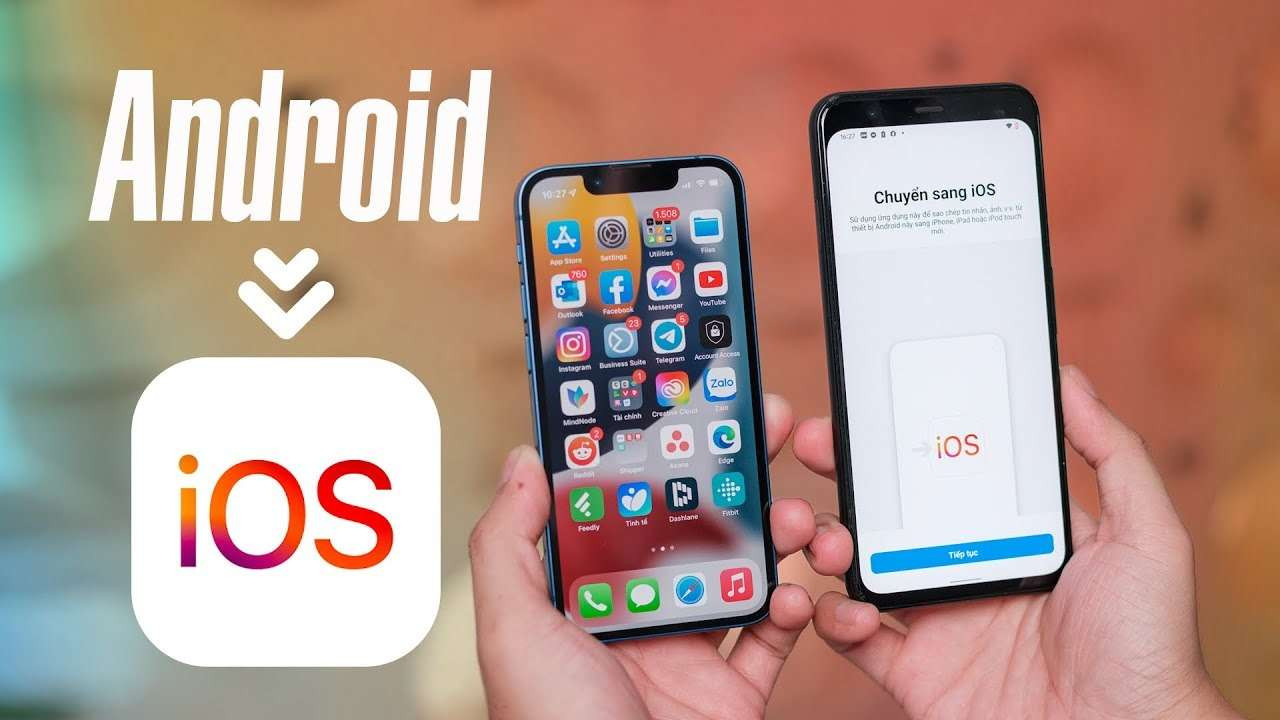
Khám phá và sử dụng các ứng dụng chụp ảnh và chỉnh sửa ảnh trên iPhone
iPhone có nhiều ứng dụng và phần mềm hỗ trợ chụp và chỉnh sửa ảnh mà Android có thể không cung cấp. Khi áp dụng cách chuyển ảnh từ Android sang iPhone, bạn có thể khám phá và sử dụng những ứng dụng này để nâng cao trải nghiệm chụp ảnh và quản lý ảnh của mình.
Chia sẻ ảnh dễ dàng hơn với người dùng iOS khác
Chuyển ảnh sang iPhone giúp bạn dễ dàng chia sẻ ảnh với bạn bè và người thân sử dụng các thiết bị iOS khác. Các tính năng chia sẻ như iCloud Photos, AirDrop và Messages trên iPhone giúp việc gửi ảnh trở nên nhanh chóng và tiện lợi hơn.
Tận hưởng trải nghiệm người dùng đồng nhất
Sử dụng cùng một hệ điều hành cho cả chụp và quản lý ảnh giúp trải nghiệm người dùng trở nên đồng nhất và liền mạch hơn. Cách chuyển ảnh từ Android sang iPhone giúp bạn tận hưởng một trải nghiệm liền mạch và đồng bộ hóa với hệ sinh thái iOS.
Các ứng dụng hỗ trợ chuyển ảnh từ Android sang iPhone
Dù cách chuyển ảnh từ Android sang iPhone không còn khả thi qua Bluetooth, người dùng vẫn có thể tận dụng một số ứng dụng để thực hiện quá trình này một cách dễ dàng và hiệu quả. Các ứng dụng này giúp bạn chuyển hình ảnh và nhiều loại dữ liệu khác với các phương pháp khác nhau.
Các ứng dụng hỗ trợ chuyển ảnh từ Android sang iPhone bao gồm: Move to iOS, Google Drive, Xender, Google Photos, AnyTrans App, và iTunes. Những ứng dụng này đều giúp bạn chuyển ảnh nhanh chóng và dễ dàng.
Gợi ý 2 ứng dụng dùng thường được dùng để chuyển ảnh từ Android sang iPhone:
- Sử dụng AnyTrans App
AnyTrans App cung cấp một giải pháp hiệu quả cho việc chuyển ảnh từ Android sang iPhone. Ứng dụng này nổi bật với khả năng chuyển dữ liệu không dây nhanh chóng và hỗ trợ nhiều loại dữ liệu khác nhau, giúp bạn dễ dàng di chuyển ảnh và các tập tin khác.
- Sử dụng PhoneTrans
PhoneTrans là một ứng dụng hữu ích cho phép chuyển dữ liệu giữa các thiết bị di động, bất kể hệ điều hành. Với PhoneTrans, bạn có thể thực hiện cách chuyển ảnh từ Android sang iPhone một cách nhanh chóng và dễ dàng. Ngoài hình ảnh, ứng dụng này còn hỗ trợ chia sẻ danh bạ, nhạc, video, nhạc chuông và lịch giữa hai thiết bị, giúp bạn đồng bộ hóa toàn bộ dữ liệu cá nhân của mình.
Các cách chuyển ảnh từ Android sang iPhone
Sử dụng Move to iOS để chuyển ảnh
Move to iOS là ứng dụng do Apple phát triển, giúp người dùng dễ dàng thực hiện cách chuyển ảnh từ Android sang iPhone và di chuyển các loại dữ liệu khác từ thiết bị Android sang iPhone. Tuy nhiên, ứng dụng này chỉ hoạt động với iPhone hoàn toàn mới và chưa được sử dụng. Dưới đây là hướng dẫn chi tiết để thực hiện việc chuyển dữ liệu:
Hướng dẫn cách chuyển ảnh từ Android sang iPhone bằng Move to iOS:
- Bước 1: Tải và cài đặt ứng dụng Move to iOS trên điện thoại Android của bạn. Trên iPhone, vào phần cài đặt và chọn mục "App & Data", sau đó chọn "Move Data from Android". Nhấn vào "Continue" để nhận mã xác nhận.
- Bước 2: Mở ứng dụng Move to iOS trên điện thoại Android, nhấn "Tiếp tục", rồi chọn "Tiếp" để tìm mã xác nhận từ iPhone.
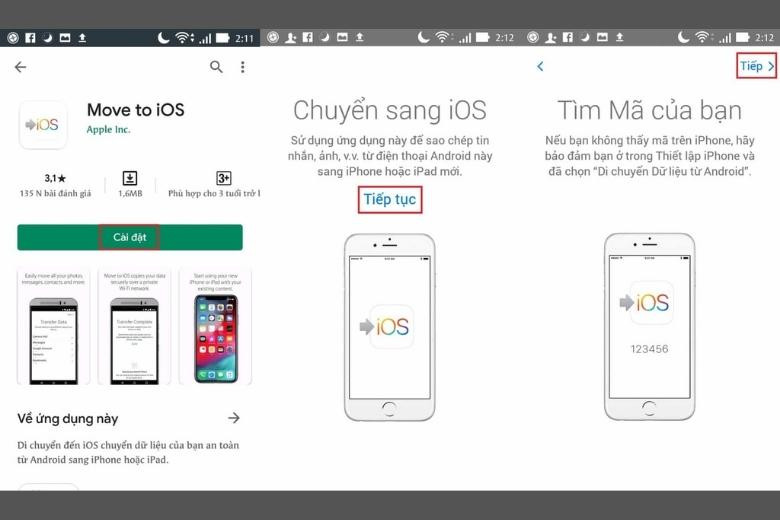
- Bước 3: Nhập mã xác nhận từ iPhone vào ứng dụng Move to iOS trên điện thoại Android. Sau đó, chọn dữ liệu mà bạn muốn di chuyển, bao gồm cả ảnh, và nhấn "Tiếp". Quá trình chuyển dữ liệu, bao gồm cách chuyển ảnh từ Android sang iPhone, sẽ diễn ra trong vài phút. Khi hoàn tất, nhấn "Xong" trên điện thoại Android để kết thúc.
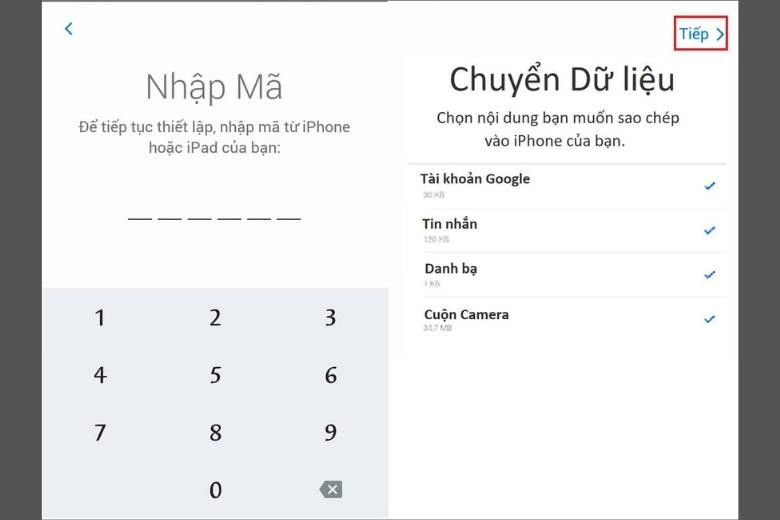
Với ứng dụng Move to iOS, bạn có thể thực hiện cách chuyển ảnh từ Android sang iPhone một cách nhanh chóng và hiệu quả, cùng với việc chuyển các dữ liệu khác như danh bạ, tin nhắn và ứng dụng.
Chuyển ảnh qua Google Drive
Chuyển ảnh từ thiết bị Android sang iPhone qua Google Drive là một phương pháp đơn giản và hiệu quả. Dưới đây là các bước thực hiện:
Hướng dẫn cách chuyển ảnh từ Android sang iPhone qua Google Drive:
- Bước 1: Tải và cài đặt ứng dụng Google Drive trên cả hai điện thoại Android và iPhone. Trên điện thoại Android, mở ứng dụng Google Drive, nhấn vào biểu tượng dấu cộng ở góc dưới bên phải màn hình, sau đó chọn "Tải lên" để chuyển ảnh và dữ liệu khác lên Google Drive.
- Bước 2: Trên điện thoại iPhone, mở ứng dụng Google Drive và đăng nhập bằng tài khoản Gmail mà bạn đã sử dụng trên điện thoại Android. Sau khi đăng nhập, bạn có thể truy cập các ảnh đã tải lên từ Google Drive và tải chúng về iPhone của mình.
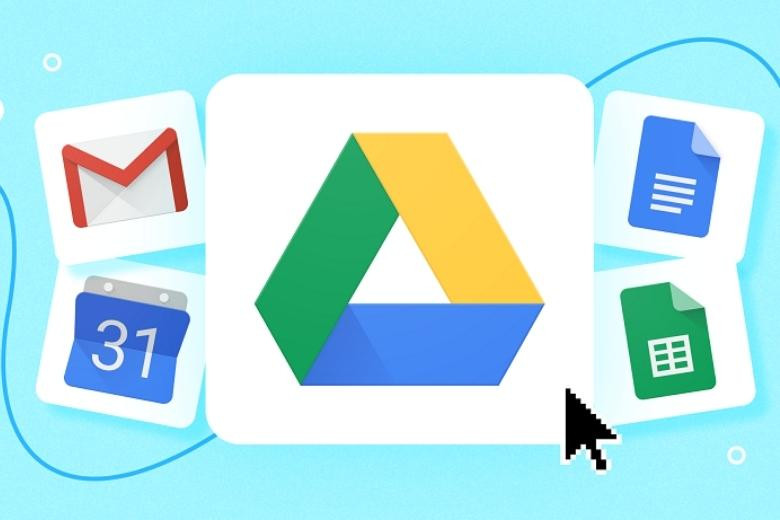
Sử dụng Google Drive để hoàn thành cách chuyển ảnh từ Android sang iPhone giúp bạn dễ dàng di chuyển dữ liệu giữa hai thiết bị mà không cần kết nối trực tiếp, đồng thời đảm bảo rằng tất cả ảnh quan trọng đều được lưu trữ và truy cập thuận tiện trên iPhone của bạn.
Chuyển ảnh bằng Xender
Phần mềm Xender cho phép bạn dễ dàng thực hiện cách chuyển ảnh từ Android sang iPhone thông qua việc tạo mã QR trên điện thoại Android và quét mã trên iPhone. Dưới đây là hướng dẫn chi tiết để gửi ảnh sang iPhone mới bằng Xender:
Hướng dẫn cách chuyển ảnh từ Android sang iPhone bằng Xender:
- Bước 1: Mở ứng dụng Xender trên điện thoại Android, chọn "PHOTO" để chọn các ảnh cần chuyển. Sau đó, nhấn "SEND".
- Bước 2: Tắt WLAN bằng cách chọn "TURN OFF" và mở GPS bằng cách chọn "SETUP". Nhấn "NEXT" để tạo và hiển thị mã QR trên điện thoại Android.
- Bước 3: Trên điện thoại iPhone mới, mở ứng dụng Xender và nhấn vào biểu tượng hai dấu mũi tên chéo. Chọn "Receive".
- Bước 4: Chọn "Kết nối Android?" và quét mã QR hiển thị trên điện thoại Android để bắt đầu quá trình chuyển ảnh. Sau khi kết nối, dữ liệu, bao gồm cách chuyển ảnh từ Android sang iPhone, sẽ được truyền tải sang iPhone của bạn.
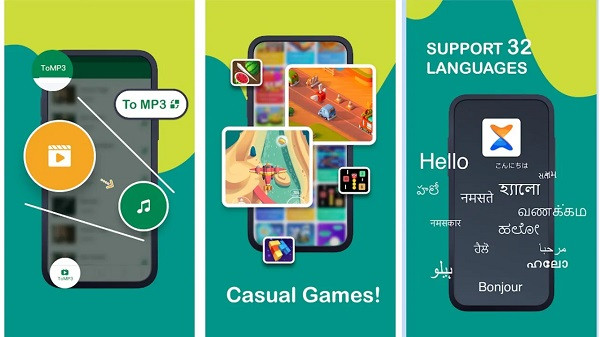
Sử dụng Xender để chuyển ảnh từ Android sang iPhone giúp bạn thực hiện quá trình di chuyển dữ liệu một cách nhanh chóng và thuận tiện mà không cần kết nối dây.
Chuyển ảnh qua Google Photos
Google Photos là ứng dụng hữu ích cho việc đồng bộ hóa hình ảnh từ điện thoại lên bộ nhớ đám mây của Google, giúp bảo vệ dữ liệu và dễ dàng chuyển ảnh từ Android sang iPhone. Dưới đây là hướng dẫn chi tiết:
- Bước 1: Tải và mở Google Photos trên điện thoại Android.
- Bước 2: Đăng nhập vào ứng dụng và mở phần Cài đặt trên Google Photos.
- Bước 3: Vào mục "Back up & sync" để sao lưu và đồng bộ hóa hình ảnh từ điện thoại Android lên Google Photos.
- Bước 4: Bật chế độ Backup trên điện thoại Android và đợi vài phút để tất cả ảnh được đồng bộ hóa lên Google Photos.
- Bước 5: Sau khi hoàn tất việc đồng bộ hóa trên điện thoại Android, mở ứng dụng Google Photos trên iPhone. Đăng nhập vào cùng tài khoản Gmail đã sử dụng trên điện thoại Android. Tất cả hình ảnh đã được đồng bộ sẽ xuất hiện trên iPhone, và bạn có thể dễ dàng tải về máy.
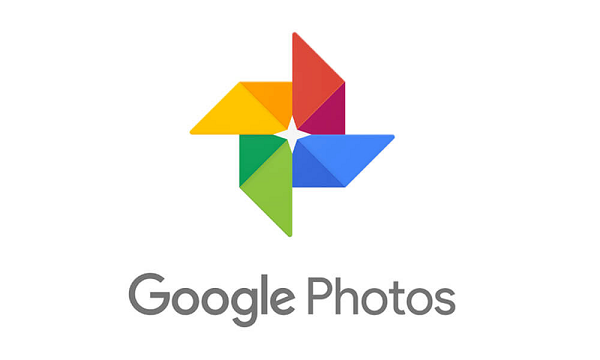
Chuyển ảnh qua các ứng dụng nhắn tin
Hiện nay, có nhiều ứng dụng nhắn tin như Messenger, Zalo, Viber, và Line cho phép người dùng chuyển hình ảnh từ thiết bị Android sang iPhone. Tuy nhiên, phương pháp này có một hạn chế là chỉ có thể chuyển một số lượng ảnh nhất định mỗi lần, thay vì chuyển toàn bộ ảnh cùng một lúc.
Chuyển ảnh qua AnyTrans App
Sử dụng AnyTrans là một cách hiệu quả để chuyển ảnh từ Android sang iPhone, đồng thời giữ được chất lượng ảnh như cũ. Dưới đây là các bước chi tiết để thực hiện việc này:
Hướng dẫn cách chuyển ảnh từ Android sang iPhone bằng AnyTrans
- Bước 1: Cài đặt phần mềm AnyTrans trên máy tính của bạn. Kết nối cả hai điện thoại (Android và iPhone) với máy tính.
- Bước 2: Mở AnyTrans và chọn "Phone Switcher" từ giao diện chính. Sau đó, nhấn vào "Phone to Phone" để bắt đầu quá trình chuyển dữ liệu.
- Bước 3: Xác nhận kết nối giữa hai thiết bị. Chọn mục "Photo library"để chỉ định loại dữ liệu bạn muốn chuyển. Nhấn "Next" và đợi cho đến khi quá trình chuyển ảnh từ Android sang iPhone hoàn tất.
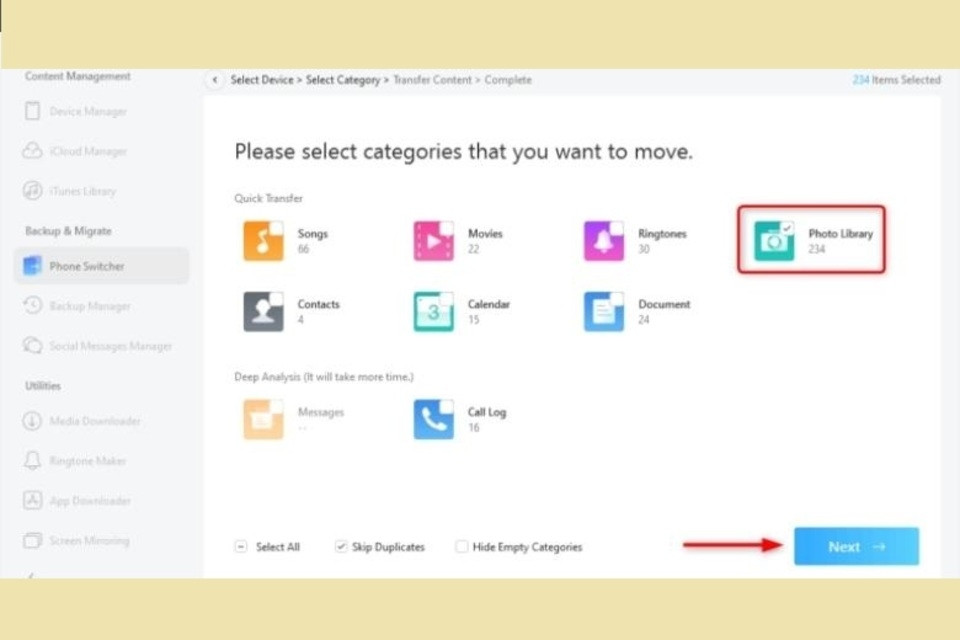
Với AnyTrans, bạn có thể dễ dàng thực hiện cách chuyển ảnh từ Android sang iPhone mà không làm mất chất lượng ảnh, đảm bảo rằng tất cả các hình ảnh quan trọng của bạn được chuyển thành công và giữ nguyên chất lượng.
Chuyển ảnh qua iTunes hoặc AirDrop
Để chuyển ảnh từ Android sang iPhone bằng iTunes hoặc AirDrop, bạn cần sử dụng máy tính để thực hiện việc này. Dưới đây là hướng dẫn chi tiết cho từng phương pháp:
Sử dụng iTunes (trên máy Windows)
- Bước 1: Kết nối điện thoại Android với máy tính qua cáp USB. Trên máy tính Windows, mở thư mục DCIM và chọn tệp Camera để truy cập các hình ảnh.
- Bước 2: Sao chép các hình ảnh từ điện thoại Android và dán chúng vào một thư mục trên máy tính.
- Bước 3: Ngắt kết nối điện thoại Android và kết nối iPhone với máy tính. Mở iTunes, chọn iPhone của bạn, sau đó vào mục Photos. Nhấn vào "Sync Photos", chọn "Choose folder", và chọn thư mục chứa ảnh đã sao chép. Nhấn "Apply" để hoàn tất quá trình chuyển ảnh.
Sử dụng AirDrop (trên máy Mac)
- Bước 1: Bật AirDrop trên MacBook và điện thoại iPhone của bạn.
- Bước 2: Trên điện thoại Android, chọn hình ảnh bạn muốn chuyển, nhấp chuột phải vào các hình ảnh đó và chọn "Chia sẻ".
- Bước 3: Chọn AirDrop từ danh sách chia sẻ và chọn MacBook của bạn trong danh sách thiết bị hiển thị để gửi ảnh.
Sử dụng Android File Transfer (trên máy Mac)
- Bước 1: Cài đặt ứng dụng Android File Transfer trên MacBook và kết nối điện thoại Android với MacBook qua cáp USB.
- Bước 2: Mở ứng dụng Android File Transfer, chọn thư mục DCIM và sau đó vào Camera để truy cập các hình ảnh.
- Bước 3: Sao chép các hình ảnh và lưu chúng vào một thư mục trên MacBook.
- Bước 4: Mở AirDrop trên MacBook và trên iPhone, sau đó kéo các hình ảnh vào AirDrop để chuyển sang iPhone.
Dù các phương pháp này có thể mất thêm thời gian và công sức so với các cách khác, nhưng chúng giúp đảm bảo chất lượng hình ảnh và cho phép bạn chọn những ảnh cụ thể để chuyển.
Chọn phương pháp chuyển ảnh phù hợp nhất cho nhu cầu của bạn
Khi chọn phương pháp chuyển ảnh từ Android sang iPhone, có một số yếu tố cần xem xét. Đầu tiên, bạn có thể chọn phương pháp dựa trên mức độ tiện lợi và sự đơn giản. Nếu bạn vừa mua iPhone mới và muốn chuyển toàn bộ dữ liệu, ứng dụng di động và dịch vụ đám mây có thể là lựa chọn phù hợp. Những phương pháp này giúp quá trình chuyển diễn ra nhanh chóng và dễ dàng.
Nếu bạn không muốn dựa vào kết nối internet hoặc cần chuyển một lượng lớn ảnh, sử dụng cáp và máy tính là một giải pháp hiệu quả. Phương pháp này giúp bạn kiểm soát quá trình chuyển và không bị ảnh hưởng bởi tốc độ mạng.
Tóm lại, việc chọn phương pháp phù hợp phụ thuộc vào nhu cầu của bạn, bao gồm số lượng ảnh, điều kiện kết nối internet, và sự tiện lợi của từng phương pháp.
Lưu ý khi chọn chuyển ảnh từ Android sang iPhone
Khi chọn chuyển ảnh từ Android sang iPhone, có một số lưu ý quan trọng bạn cần cân nhắc để đảm bảo quá trình diễn ra suôn sẻ và hiệu quả. Dưới đây là những điểm chính cần lưu ý:
Kiểm tra dung lượng và định dạng ảnh
- Dung lượng: Đảm bảo rằng iPhone của bạn có đủ dung lượng để lưu trữ tất cả các ảnh từ Android. Kiểm tra dung lượng còn lại trên iPhone và so sánh với dung lượng của các ảnh bạn muốn chuyển.
- Định dạng: Một số định dạng ảnh từ Android có thể không được hỗ trợ hoặc hiển thị khác trên iPhone. Đảm bảo rằng các định dạng ảnh của bạn (như JPEG, PNG, HEIC) được hỗ trợ bởi iPhone.
Chọn phương pháp chuyển ảnh phù hợp
- Sử dụng ứng dụng chuyển dữ liệu: Apple cung cấp ứng dụng “Move to iOS” giúp chuyển ảnh, video và nhiều loại dữ liệu khác từ Android sang iPhone dễ dàng.
- Sử dụng dịch vụ đám mây: Các dịch vụ như Google Photos hoặc Dropbox cho phép bạn tải lên ảnh từ Android và tải xuống ảnh trên iPhone.
- Sử dụng cáp và máy tính: Bạn có thể sao chép ảnh từ Android vào máy tính và sau đó đồng bộ ảnh với iPhone thông qua iTunes hoặc Finder.
Sao lưu dữ liệu trước khi chuyển
- Sao lưu trên Android: Trước khi bắt đầu chuyển ảnh, hãy sao lưu toàn bộ dữ liệu trên thiết bị Android của bạn. Điều này đảm bảo rằng bạn không mất bất kỳ ảnh nào trong quá trình chuyển.
Kiểm tra chất lượng ảnh sau khi chuyển
- Kiểm tra độ phân giải: Đảm bảo rằng ảnh không bị giảm chất lượng sau khi chuyển. So sánh các ảnh trên Android và iPhone để đảm bảo chúng vẫn giữ được độ phân giải và chất lượng ban đầu.
- Kiểm tra dữ liệu EXIF: Nếu ảnh có thông tin EXIF (như thời gian chụp, vị trí), kiểm tra xem thông tin này có còn nguyên vẹn sau khi chuyển không.
Cập nhật phần mềm
- Cập nhật iOS: Đảm bảo rằng iPhone của bạn đang chạy phiên bản iOS mới nhất để tận hưởng các tính năng và sửa lỗi liên quan đến việc chuyển dữ liệu.
- Cập nhật ứng dụng: Nếu bạn sử dụng ứng dụng bên thứ ba để chuyển ảnh, hãy đảm bảo rằng nó đã được cập nhật phiên bản mới nhất.
Kiểm tra quyền truy cập và bảo mật
- Quyền truy cập: Đảm bảo rằng bạn đã cấp quyền truy cập cần thiết cho ứng dụng hoặc dịch vụ bạn đang sử dụng để chuyển ảnh từ Android sang iPhone.
- Bảo mật: Chọn phương pháp chuyển dữ liệu an toàn và bảo mật để tránh rủi ro mất mát hoặc lộ thông tin cá nhân.
Đảm bảo kết nối ổn định
- Kết nối Wi-Fi: Nếu bạn chuyển ảnh qua mạng, đảm bảo kết nối Wi-Fi ổn định để quá trình tải lên và tải xuống diễn ra suôn sẻ.
- Kết nối cáp: Nếu sử dụng cáp để chuyển ảnh, kiểm tra xem cáp và cổng kết nối có hoạt động tốt không.
Bài viết đã giới thiệu đến bạn những cách chuyển ảnh từ Android sang iPhone đơn giản và hiệu quả nhất. Từ việc sử dụng ứng dụng Move to iOS tích hợp, Google Photos tiện lợi đến các dịch vụ lưu trữ đám mây khác, bạn hoàn toàn có thể lựa chọn phương pháp phù hợp nhất với mình. Áp dụng ngay những hướng dẫn trên để bảo quản toàn bộ kho ảnh quý giá của bạn. Đừng quên chia sẻ bài viết này đến bạn bè nếu bạn thấy hữu ích nhé!
